Logitech C920Webカメラが機能しない{修正済み}
公開: 2021-05-22この記事では、WebカメラのLogitechC920が機能しない問題を修正するための多数の効果的な戦術を学びます。 詳細を知るためにさらに読んでください!
すべてのコンピュータ周辺機器の中で、Webカメラは最も過小評価されているが重要な周辺機器の1つです。 ビデオ会議に参加したり、遠くの愛する人とつながるなど、さまざまな目的で必要になります。 そして、今日、COVID-19の大規模な普及のために個人が自宅で仕事をしているとき、それぞれのWebカメラが適切に実行されていることを確認することが非常に重要です。 このような状況でウェブカメラが正常に機能しない場合、あなただけでなくすべてのユーザーがイライラすることを余儀なくされます。
ただし、この問題は非常に困難に聞こえるかもしれませんが、非常に簡単にトラブルシューティングできます。 以来、すべての主要なブランドの中で、Logitechは最も有名で非常に使用されているブランドの1つです。 したがって、このドキュメントを通じて、 Logitech C920Webカメラが機能しない問題を修正するためのいくつかの効果的な戦略について説明します。 さらに、Logitech C920Webカメラの誤動作を報告したユーザーも多数います。 したがって、Logitech C920 Webカメラで問題が発生している場合は、以下の解決策を試すことができます。
Logitech C920WebカメラがWindows10で機能しない問題を修正するソリューション
ウェブカメラが正確に機能しない場合、それは間違いなくあなたの仕事や気分を妨げる可能性があります。 したがって、できるだけ早く問題を修正することが重要です。 考えられる解決策は次のとおりです。
解決策1:Windowsのプライバシー設定を確認する
何よりもまず、プライバシー設定を確認する必要があります。 多くの場合、Windowsの現在のプライバシー設定が原因でLogitechC920がWindows10で検出されませんでした。 ウェブカメラを再び機能させるには、ウェブカメラを変更する必要があります。その方法は次のとおりです。
ステップ1: WindowsロゴとIキーボードボタンを押して、Windows設定を開きます。
ステップ2:次に、利用可能なオプションからプライバシーを選択します。
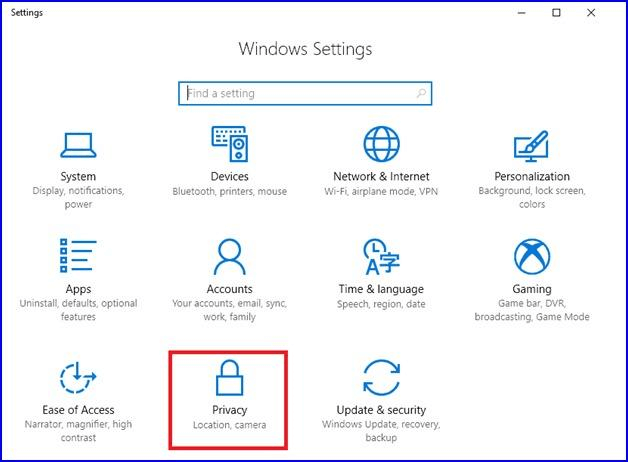
ステップ3:この後、左側のペインに表示される[カメラ]オプションをクリックします。
ステップ4:次に、[アプリにカメラを使用させる]で、トグルボタンをスワイプして、デバイスでカメラアクセスを有効にします。
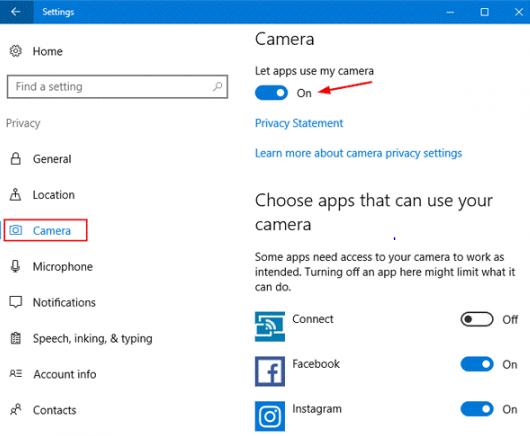
ステップ5:次に、アプリのリストを確認してから、Webカメラにアクセスするアプリケーションのトグルをオンにします。
この手順により、Windowsのプライバシー設定が変更されます。 ここで、動作していないLogitechC920が消えたかどうかを確認します。
また読む:ウェブカメラがWindows10で動作しない[修正済み]
解決策2:競合プログラムをオフにする
Logitech Webカメラが検出されたが、サードパーティアプリケーションとの競合のために機能しない場合がありました。 その場合、Logitech C920を再び機能させるには、SkypeやDiscordなどの競合プログラムをオフにする必要があります。 これを行う手順は次のとおりです。
ステップ1: CTRL + SHIFT + ESCキーボードボタンを同時に押して、タスクマネージャーをすばやく起動します。
ステップ2: [タスクマネージャー]ウィンドウで、競合プログラムに移動し、それを右クリックして[タスクの終了]を選択します。
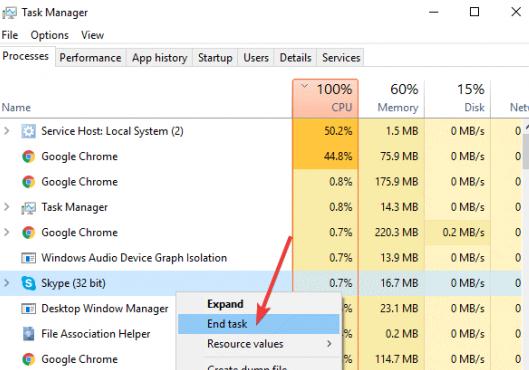
手順3:コンピュータを再起動して、新しい変更を保存します。
それでおしまい! ここで、もう一度カメラにアクセスして、競合プログラムを終了すると、Windows10でLogitechC920が機能しない問題が修正されたかどうかを確認します。 それでも問題が解決しない場合は、以下で共有されている他の高度なソリューションを試してください。
解決策3:Logitech C920Webカメラドライバーを更新する
WebカメラとWindowsオペレーティングシステム間の効果的な通信をチャネル化するには、適切で最新のドライバーが非常に重要です。 したがって、Logitech WebカメラC920が、古い、壊れた、または障害のあるWebカメラドライバーが原因でWindows10で検出されない可能性があります。

ドライバーは手動または自動で更新できます。 ただし、信頼性の高いドライバーアップデータツールを使用してドライバーを自動的に更新することをお勧めします。 最高のドライバーアップデータツールを使用すると、すべての古いドライバーをすぐに更新できます。 市場で入手可能なすべてのドライバーアップデーターツールの中で、ビットドライバーアップデーターは、世界的に最も有望なドライバーアップデーターツールの1つです。 Bit Driver Updaterは、他の作業を妨げることなくスキャンのスケジュールを容易にします。
さらに、Bit Driver Updaterを使用すると、ドライバーの更新とともに、他のWindows関連のエラーを修正できます。 このツールは、WHQLでテストおよび認証されたドライバーのみを提供します。 また、Bit Driver Updaterを使用すると、更新する前に古いドライバーファイルをバックアップできるため、必要なときにいつでも復元できます。 Bit DriverUpdaterを使用してドライバーを更新する手順は次のとおりです。
ステップ1:以下のダウンロードボタンをクリックして、 Bit DriverUpdaterを無料で使用します。
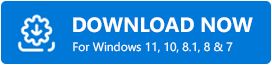
ステップ2: Bit Driver Updaterがシステムに正常にインストールされたら、[スキャン]ボタンを左クリックして、古いドライバーのスキャンを開始します。
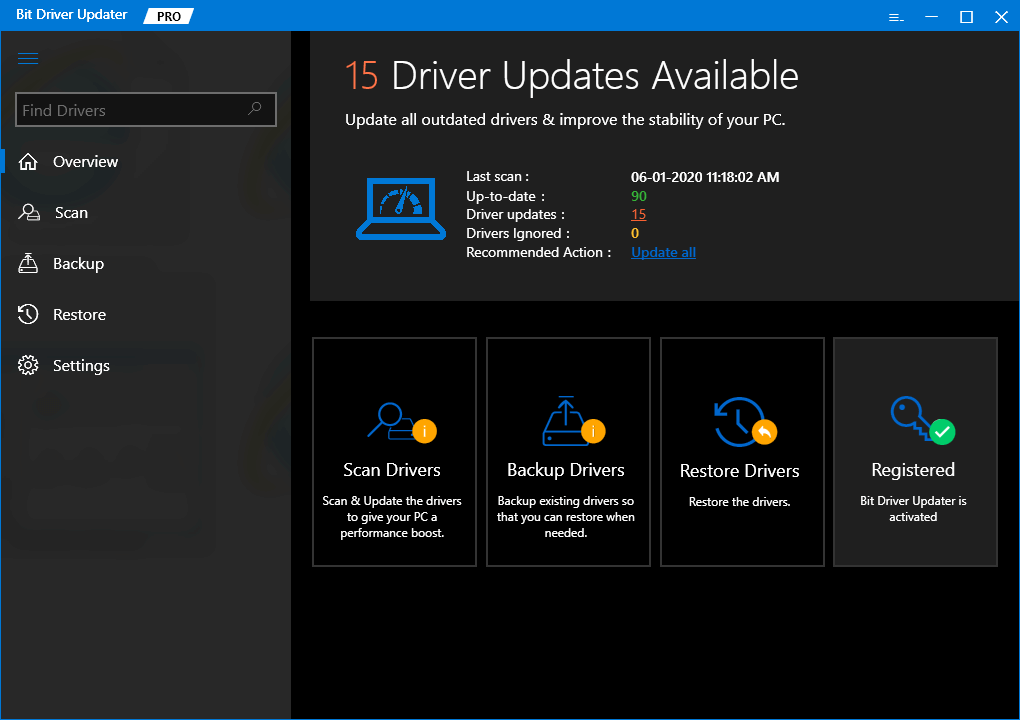
ステップ3:この後、更新が必要なドライバーのリストを確認します。 そして、 Logitech C920Webカメラドライバーを見つけてください。
ステップ4:次に、横に表示されている[今すぐ更新]ボタンをクリックします。
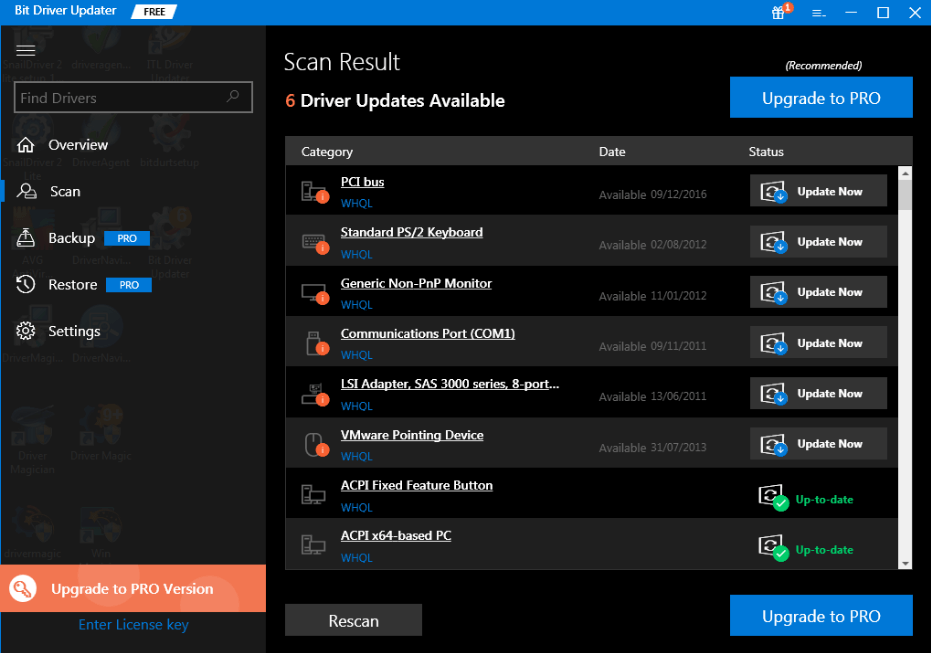
おめでとうございます! 互換性のあるWebカメラドライバーをダウンロードしてインストールしました。 ここで、カメラを使用して、LogitechC920が機能しない問題が解決されたかどうかを確認してください。 それでも以前と同じである場合は、次の解決策に進みます。
解決策4:別のUSBポートまたはコンピューターを試す
多くの場合、Webカメラを別のポートまたはPCにプラグインするなどの簡単なソリューションを試すと、それぞれのWebカメラが再び機能します。 したがって、Logitech C920 Webカメラが機能しない問題を修正する場合は、別のコンピューターまたはポートを使用してみてください。
Webカメラが別のUSBポートで動作するかどうかを確認します
WebカメラがUSB3.0で動作していない場合は、WebカメラをUSB2.0に接続してみてください。
別のPCでLogitechC920Webカメラをテストします
別のPCでWebカメラをテストするときは、USBハブにアクセスして接続しないようにしてください。 ウェブカメラが他のPCでも同じように応答する場合は、最新のPCに変更することを示しています。
また読む: Windows 10、8、7用の13の最高の無料ウェブカメラソフトウェア(2021)
解決策5:Logitechソフトウェアを再インストールします
上記の解決策のいずれも機能しなかった場合は、Logitechソフトウェアのインストールを再試行できます。 Logitechソフトウェアが原因である可能性があります。そのためLogitechC920がWindows10で検出されません。したがって、Logitechソフトウェアとそれに関連するファイルを削除すると、Logitech C920Webカメラの誤動作を修正できます。 従う必要のある手順は次のとおりです。
ステップ1:キーボードからWindowsロゴとRキーを同時に押して、[ファイル名を指定して実行]ダイアログボックスを呼び出します。
ステップ2:この後、 appwiz.cplと入力し、[ OK ]ボタンをクリックします。
![appwiz.cplを実行し、[OK]ボタンをクリックします Run appwiz.cpl And Click Ok Button](/uploads/article/5147/d8YaWjA5xYf93T8H.png)
ステップ3: Logitechソフトウェアを見つけて右クリックし、[アンインストール]を選択します。
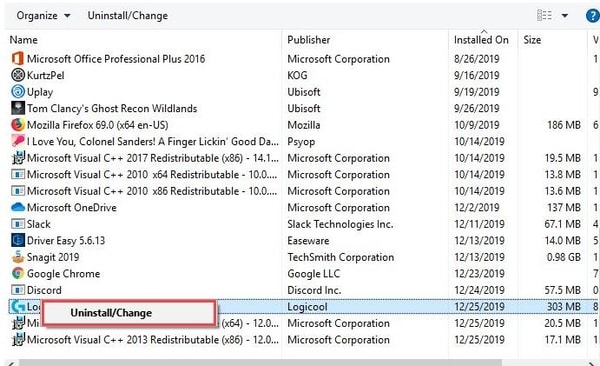
ステップ4:アンインストール中は、「 THEDRIVER 」のみを選択します。
アンインストールが完了したら、カメラの実行を再試行してください。 これで、カメラは機能するはずですが、残念ながら、機能しない場合は、Logitechソフトウェア全体をアンインストールする必要があります。 その後、Logitechの公式ウェブサイトから再度インストールしてください。
また読む:クイックドライバーアップデーター–Windowsドライバーをすばやく更新するソフトウェア
Logitech C920WebカメラがWindows10で機能しない–修正済み
したがって、Logitech C920Webカメラを再び機能させることができます。 このドキュメントでは、Logitech C920 Webカメラの誤動作を修正するための最良の解決策のいくつかについて説明しました。これにより、最終的にはチップトップの状態が保証されます。
提供された有益な情報が非常に役立つことを期待しています。 ご返信をお待ちしております。 だから、下のコメントボックスにあなたのフィードバックをドロップしてください。 それと一緒に、あなたが私たちの技術の壁が好きなら、このようなより多くのトラブルシューティングガイドを受け取るために私たちのニュースレターを購読してください。
